このページでは、条件書式プラグインを使用して、テーブル内のフィールドに書式を設定する手順を確認できます。
条件に応じて、テーブル内の指定したフィールドの書式(文字色・背景色・文字サイズ・書体)を設定できる機能です。
できること
テーブル内のフィールドに書式を設定することで、テーブル内のデータを直感的に管理できるようにします。
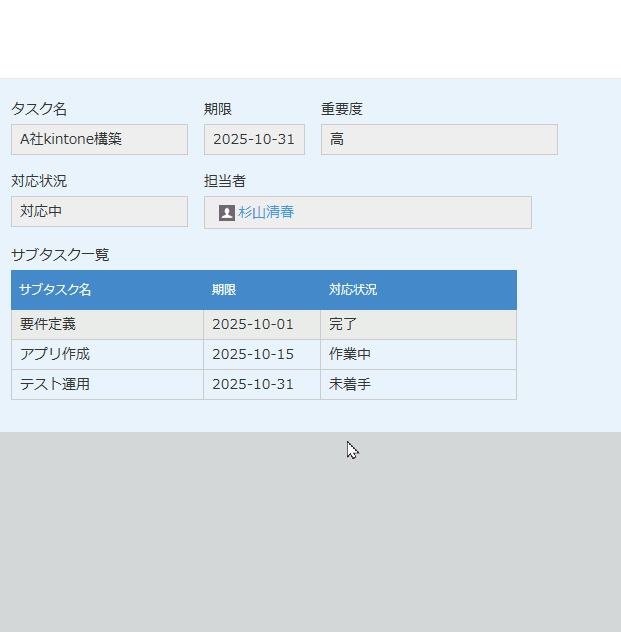 サブタスク一覧のテーブルで、対応状況が「完了」になった行は灰色になるように設定を行いました
サブタスク一覧のテーブルで、対応状況が「完了」になった行は灰色になるように設定を行いました
「今すぐ試す!」をクリックすると kintone のログイン画面が開き、
ログイン後すぐに実際の機能をお試しいただけます。
| 注意事項 ※機能を試す前に必ずご確認ください。 1.機密情報、個人情報、その他不適切な情報を登録しないこと 2.利用者のIPアドレスやそれに基づく行動を環境提供元のパートナーが確認できる権限を持っていること 3.サービス環境に過剰な負荷がかかるような利用を避けること 4.デモ環境の利用開始により上記注意事項に同意したものとみなす |
利用シーン
- タスク管理アプリのサブタスク一覧テーブルで、完了になったサブタスクの行の色を灰色にする
必要なアプリ・プラグイン
アプリ
以下のボタンをクリックするとアプリテンプレートがダウンロードできます。
運用中のアプリでも設定が可能です。
今回の設定内容(設定手順)に基づいて、作成したい方はアプリテンプレートをダウンロードしてください。
プラグイン
まだkintoneにプラグインをインストールしていない方は、30日間のお試し申込をしてプラグインをご利用ください。
設定手順
- アプリのフォーム設定で、任意のテーブルフィールドを設定します。
アプリテンプレートを利用する場合は、既に設定済です。
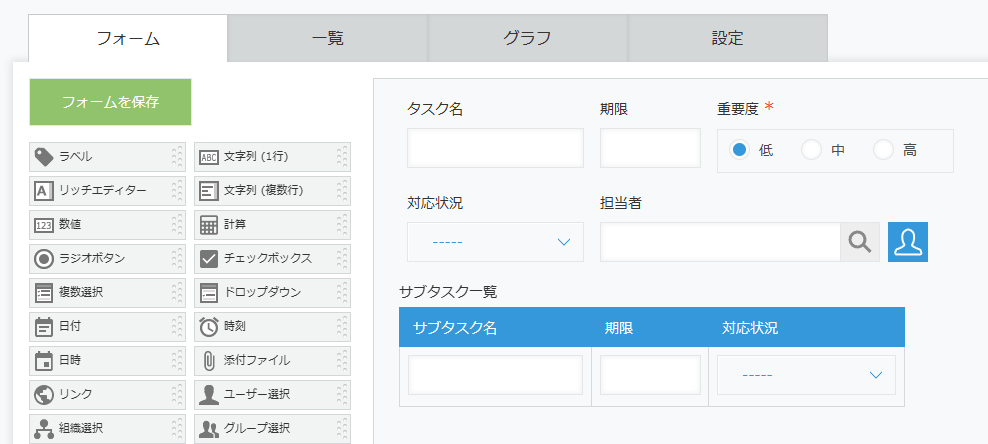
- プラグイン設定画面を開きます。
[テーブル]のタブを選択して、機能をONにします。
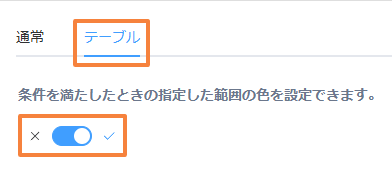
- 次に、任意の設定名称を設定しましょう。
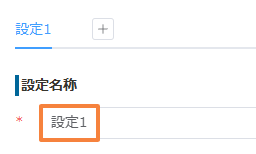
- 続いて、対象のテーブルフィールドを設定します。
今回の例では、サブタスク一覧を選択しました。
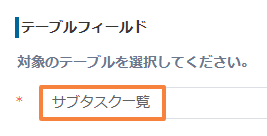
- 続いて、適用範囲の設定を行います。
書式を適用する範囲を指定することができます。
今回の例では、全ての画面で書式を適用するように設定しました。
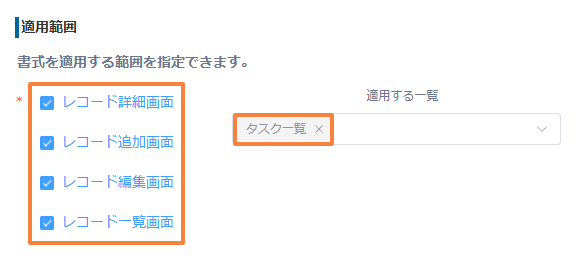
- フィールド範囲の設定を行います。
今回の例では、全フィールド(行全体)を指定しました。
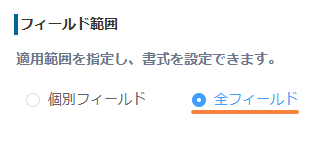
- 書式の設定を行います。
今回の例では、背景色を灰色に設定しました。

- 最後に、適用条件の設定を行います。
今回の例では、「対応状況のフィールドが完了を含むとき」という条件を設定しました。

設定が完了したら、保存ボタンを押して、アプリを更新します。
完成
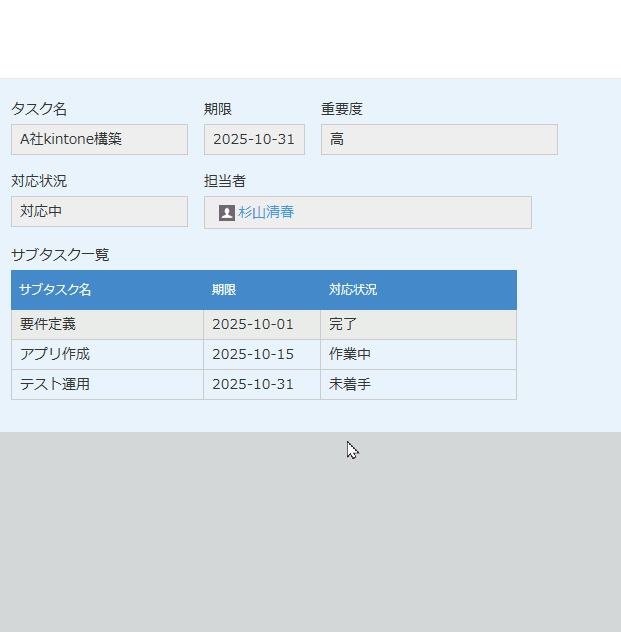
プラグインのお悩みを解決する3つの方法
30日間無料お試し申込み
CrenaPluginは、自社のkintone環境で『30日間』無料でお試しいただけます。
お試しをご希望の方は、下のボタンををクリックし、『お試し申込フォーム』よりお申し込みください。
ご利用までの流れ

※ 直接お問い合わせの場合は 「contact@create-new-air.com」までご連絡ください。
「こんなの欲しかった!」が見つかる。CrenaPlugin。
CrenaPluginには、業務に合わせて選べる豊富なプラグインが揃っています。
プラグインを一つのメーカーで統一することで、機能の干渉を抑え、安心して組み合わせて使うことが可能です。
日々の業務をもっとスムーズに、もっと便利に。CrenaPluginは、現場の声を反映しながら常に進化を続けています。
まずは、あなたの環境で“使いやすさ”を体感してください。






